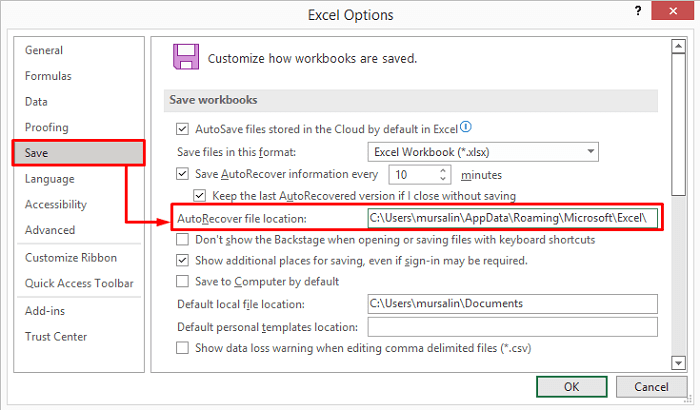Enhavtabelo
En ĉi tiu artikolo, ni lernos vidi kie estas konservitaj dosieroj de Excel Aŭtomata konservado . Microsoft Excel havas Aŭtomatkonservadon kaj Autorecover sistemojn, kiuj reakiras vian laboron se okazas elektropaneo, sistema kraŝo aŭ alia eraro. Se ĉi tiuj du funkcioj estas ebligitaj, ni povas facile reakiri niajn dosierojn. Hodiaŭ, ni montros 5 facilajn metodojn. Ĉi tiuj metodoj helpos vin vidi kie Excel Aŭtomata konservado estas konservitaj dosieroj. Do, sen pli da tempo, ni komencu la diskuton.
Elŝutu Praktiklibron
Elŝutu la ekzerclibron ĉi tie.
Kie Aŭtomate Konservaj Dosieroj Estas Stokitaj. xlsx
5 Manieroj Vidi Kie Excel Aŭtomatkonservaj Dosieroj Estas Stokitaj
Por klarigi la metodojn, ni uzos laborlibron kiu enhavas kelkajn informojn pri la projektoj de firmao. Uzante la laborlibron, ni provos vidi kie estas konservitaj dosieroj Excel Aŭtomata Konservado . La funkcio Aŭtomatkonservado de Excel konservas novan dokumenton, kiun vi kreis sed ne konservis. En kazo de elektropaneo aŭ programa kraŝo, ĉi tiu Aŭtomata konservado konservas la datumojn kaj helpas retrovi la laborlibron poste.
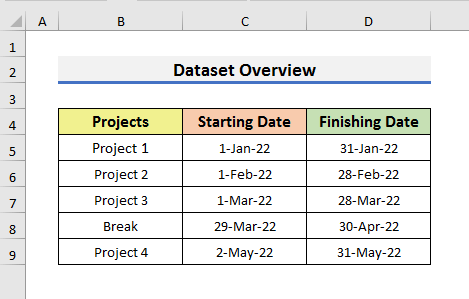
1. Iru al OneDrive al Vidu Aŭtomate konservitajn dosierojn en Excel
Ĝenerale, la aŭtomate konservitaj dosieroj estas konservitaj en OneDrive – Persona konto. Ĝi estas la stokada opcio de Microsoft. Kiam vi kreas novan folion kaj ŝaltas la opcion Aŭtomatkonservado , Excel alŝutas vian dosieron en OneDrive kaj konservas se iuj ŝanĝoj estasfarita. Por vidi la lokon de la aŭtomate konservitaj dosieroj, simple sekvu la paŝojn sube.
PAŝoj:
- Unue, alklaku la Dosiero langeto.
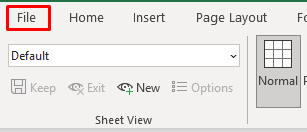
- Post tio, elektu Malfermu .
- Tiam, duoble alklaku sur OneDrive – Persona .
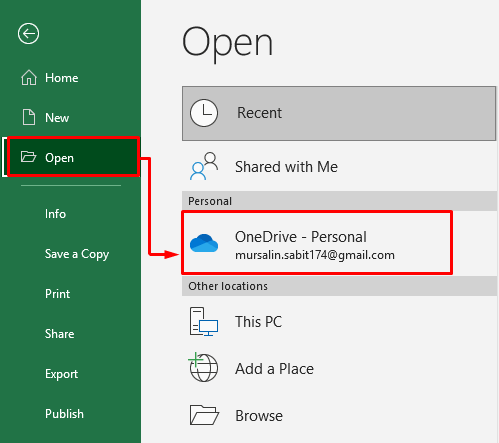
- Tuj vi vidos, kie estas konservitaj dosieroj aŭtomate.
- Vi povas trovi la dosierlokon kaj la konservitan dosieron en la Malfermu fenestron.
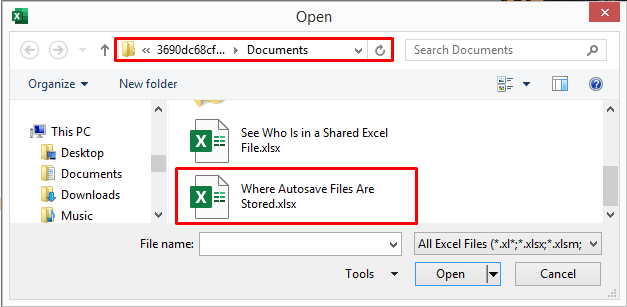
2. Uzu Excel 'Retrovi Nekonservitajn Laborlibrojn. ' Opcio por Vidi konservitajn dosierojn
Alia maniero por vidi la lokon de la nekonservitaj dosieroj estas uzi la opcion ' Reakiri Nekonservitajn Laborlibrojn '. Ĉi tio funkcias en kazo de elektropaneo aŭ subita kraŝo de la aplikaĵo. Ni atentu la subajn paŝojn por scii pli.
PAŜOJ:
- Unue, kreu novan laborlibron.
- Due. , iru al la langeto Dosiero .
- Post tio, elektu Malfermu el la menuo kaj elektu la opcion Lastatempaj .
- En la sekva paŝo, alklaku la dosierujon Reakiri Nekonservitajn Laborlibrojn .
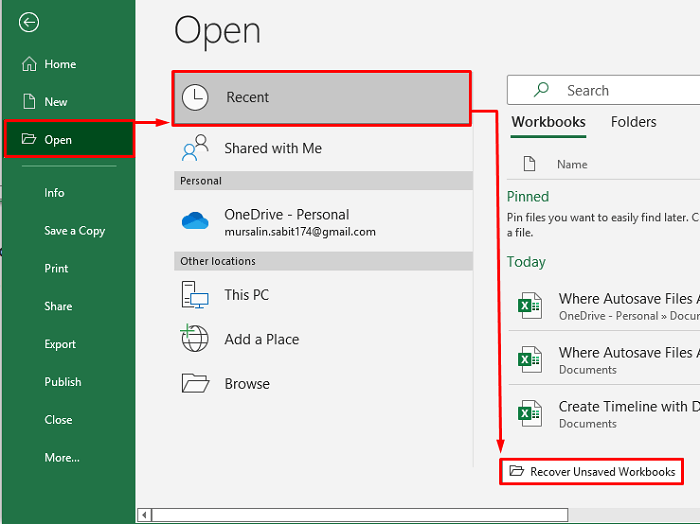
- Fine, ĝi malfermos fenestron. kiu enhavos la nekonservitajn dosierojn. Ĉar ni renkontis neniun elektropaneon aŭ kraŝon de la programo, la dosierujo ne montras erojn.
- Ankaŭ, se vi malfermas la Excel aplikaĵon post elektropaneo aŭ programa kraŝo, vi vidos la opcion Reakiro de Dokumentoj sur la maldekstra flanko de laekrano.
- Vi povas reakiri vian dosieron el la sekcio Dokumenta Reakiro .
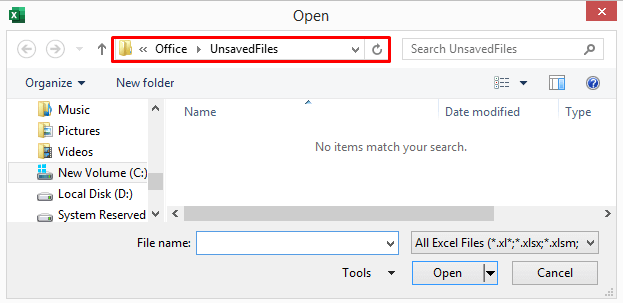
3. Vidu Stokitajn dosierojn en Excel. kun 'Administri Laborlibron' Funkcio
Vi ankaŭ povas uzi la funkcion ' Administri Laborlibron ' por vidi konservitajn dosierojn en Excel. Ĉi tiu funkcio ankaŭ reakiras la lastatempan nekonservitan Excel-dosieron. Bonvolu sekvi la subajn paŝojn por vidi la lokon de la konservitaj dosieroj.
PAŜOJ:
- En la komenco, malfermu Excel .
- Due, iru al la rubando kaj elektu la langeton Dosiero .
- Post tio, alklaku Informojn el la menuo kaj elektu . Administri Laborlibron .
- Tiam elektu Reakiri Nekonservitajn Laborlibrojn .
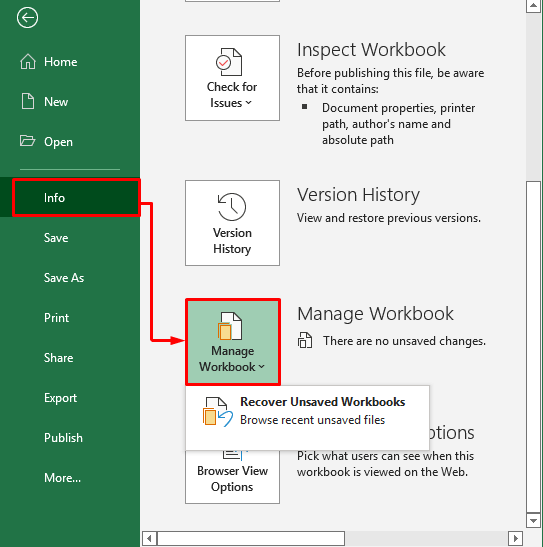
- Kiel la antaŭa metodo , ĝi ankaŭ malfermos fenestron kie vi povas trovi nekonservitajn dosierojn.
- Ĉar ni ne renkontis iun kurentpanon aŭ kraŝon de la programo, la dosierujo ne montras erojn.
- Ankaŭ, se vi malfermas la Excel aplikaĵon post elektropano aŭ programa kraŝo, vi vidos la opcion Dokument Recovery sur la maldekstra flanko de la ekrano.
- Vi povas rekuperi. vian dosieron el la sekcio Dokumenta Reakiro .
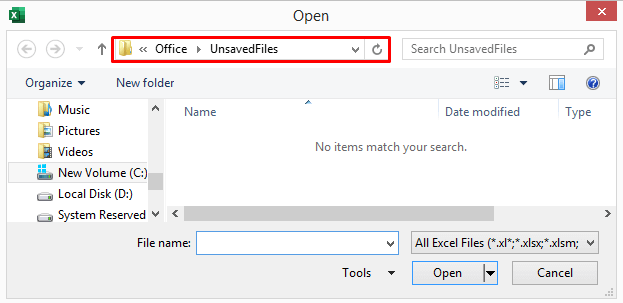
4. Iru al Excel-Versio-Historio por Trovi Kie Aŭtomate Konservaj Dosieroj Estas Stokitaj
La opcio Historio de versioj tenas malsamajn versiojn de nia Excel-laborlibro. Ĝi permesas al ni aliri pli malnovajn kopiojn de niaj dosieroj kaj preni ilin facile. Ĉi tio funkcias se vi konservis la dosieronje la komenco. Ni observu la subajn paŝojn por vidi la konservitajn dosierojn en Excel.
PAŜOJ:
- Unue, malfermu la Excel aplikaĵon.
- En la dua paŝo, alklaku la langeton Dosiero .
- Post tio, elektu Informojn kaj poste alklaku la Historio de versioj. piktogramo.
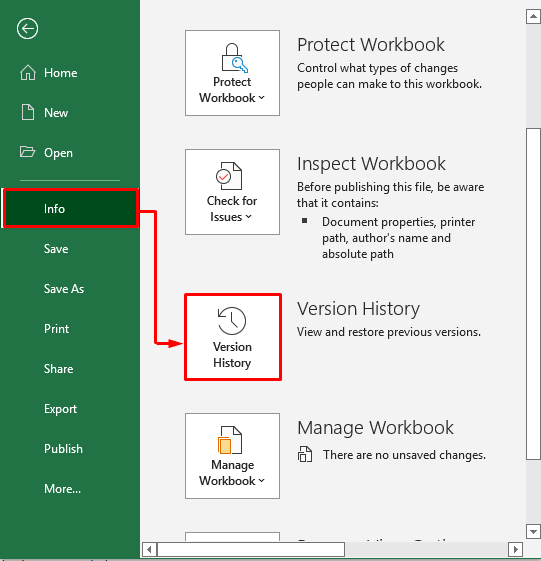
- Kiel rezulto, vi vidos la sekcion Historio de versioj ĉe la dekstra flanko de la folio .
- Vi havos malsamajn versiojn de la sama dosiero.
- Elektu vian deziratan.
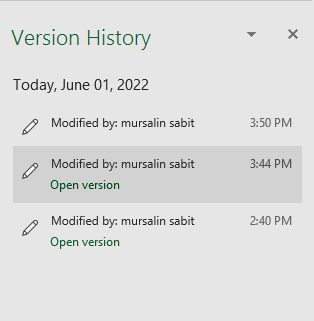
- En la fino, la elektita versio aperos kiel nova laborlibro.
- Vi povas alklaki la butonon Restarigi por kopii enhavon de ĉi tiu versio aŭ konservi ĉi tiun version kiel apartan dosieron.
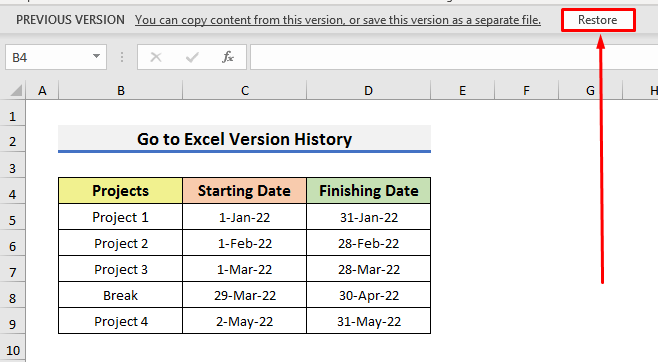
5. Malkovru Aŭtomaten konservitajn Excel-dosierojn Uzante Vindozan Serĉilbreton
Ni povas uzi la Vindozan Serĉilreton por malkovri la aŭtomate konservitajn Excel-dosierojn . Sekvu la subajn paŝojn por vidi la teknikon.
PAŜOJ:
- Por komenci, iru al la Serĉilo en via komputilo. .
- Tiam, tajpu restarigi dosieron .
- Kiel rezulto, vi vidos Restarigi viajn dosierojn kun Dosierhistorio opcio.
- Fine, alklaku tion kaj malkovru la aŭtomate konservitajn excel-dosierojn.
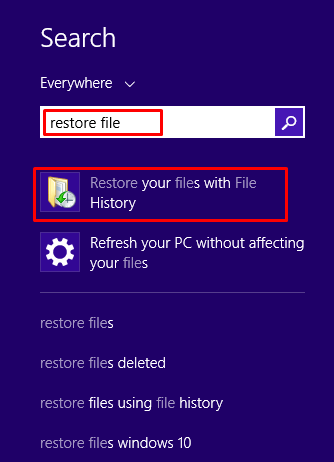
Kiel Malŝalti Aŭtomatkonservan Opcion en Excel
Kelkfoje uzantoj ne faras ne volas apliki la opcion Aŭtomatkonservi en Excel. Excel ebligas Aŭtomatkonservi defaŭlte, do ni devasmalŝaltu ĝin antaŭ ol komenci tajpi en nia Excel-folio. Por fari tion, sekvu la paŝojn sube.
PAŜOJ:
- Unue, alklaku la langeton Dosiero .
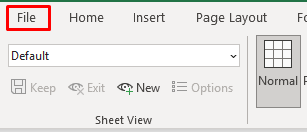
- Post tio, elektu Opcioj de la malsupra maldekstra flanko de la ekrano. Ĝi malfermos la Excel-Agordojn fenestron.
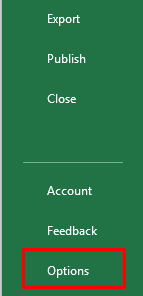
- En la Excel-Agordoj fenestro, alklaku Konservu kaj malelektu la opcion ' Konservi Aŭtomatan Reakira informon '.
- Fine, alklaku OK por daŭrigi.
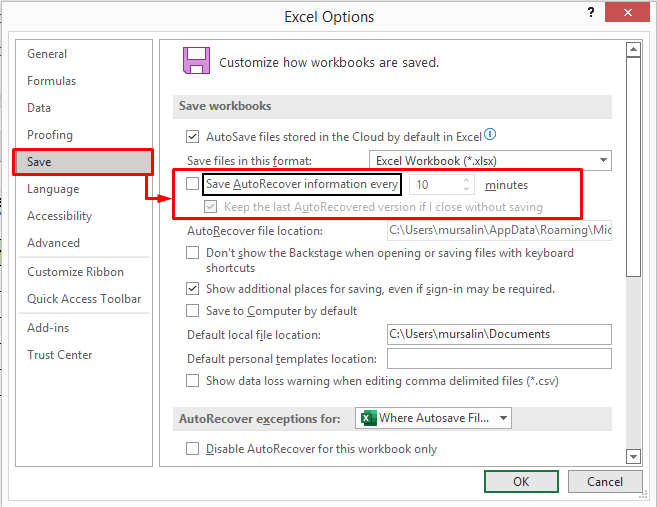
Kiel Ŝanĝi Aŭtomatkonservan Lokon en Excel
Ni ankaŭ povas ŝanĝi la Aŭtomatkonservan lokon facile. Por ŝanĝi la Aŭtomatkonservan lokon, sekvu la paŝojn sube.
PAŜOJ:
- En la komenco, alklaku la Dosiero langeto kaj elektu Opcioj . Ĝi malfermos la Excel Opcioj fenestron.
- En la Excel Opcioj fenestro, elektu Konservi .
- Tiam ŝanĝu la dosierloko el la sekcio ' Aŭtomata reakiro de dosierloko '.
- Fine, alklaku OK por fermi la Excel-Agordojn fenestron.